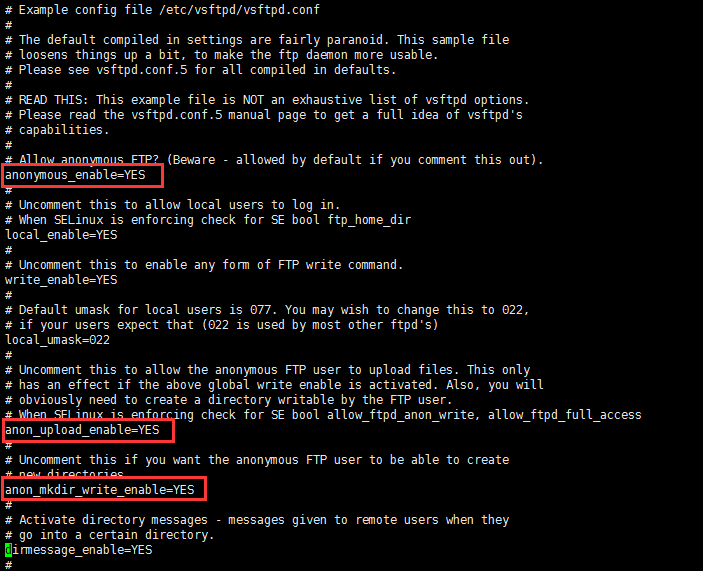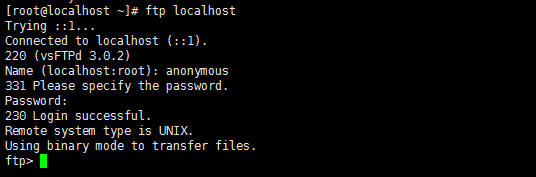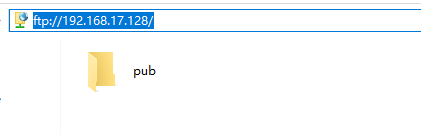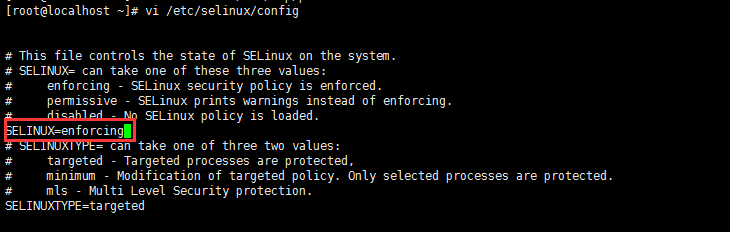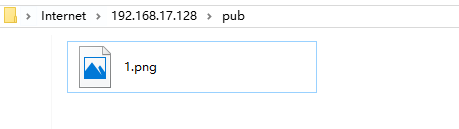功能:启动服务
service vsftpd start #启动ftp命令#
service vsftpd stop #停止ftp命令#
service vsftpd restart #重启ftp命令#
安装前卸载
rpm -qa |grep vsftpd #检查是否已经安装
rpm -e vsftpd-3.0.22-22.el7.x86_64 #卸载
rpm -qa |grep vsftpd #检查是否已经卸载
1、安装vsftp
1.1、安装vsftp,测试安装的vsftpd的版本是:vsftpd.x86_64 0:3.0.2-11.el7_2
yum -y install vsftpd
1.2、修改配置文件
vi /etc/vsftpd/vsftpd.conf
保证下面3项为YES
anonymous_enable=YES
anon_upload_enable=YES
anon_mkdir_write_enable=YES
1.3、设置vsftpd开机启动
systemctl enable vsftpd.service
1.4、启动并查看vsftpd服务状态,systemctl启动服务成功不会有任何提示,绿色的active表示服务正在运行
systemctl start vsftpd.service
systemctl status vsftpd.service
2、本地验证ftp是否可以正常访问
2.1、安装ftp
yum -y install ftp
2.2、使用anonymous登陆,无需密码
ftp localhost
220表示服务正常,可以登陆;230表示登陆成功。
2.3、查看FTP服务器文件夹信息
3、 外部证ftp是否可以正常访问
3.1、关闭防火墙(也可以设置防火墙规则,得再百度了)
systemctl stop firewalld.service
为防止机器重启后防火墙服务重新开启,可将防火墙服务永久关闭。
systemctl disable firewalld.service
3.2、在window上输入ftp://IP地址,可看到ftp下的目录(pub为系统预设的)
4、文件读写。
到上面为止,我们发现ftp目录下并不能读写文件,这是由文件夹权限和selinux引起的。
4.1、设置文件夹权限,将pub文件夹的权限设置为777
chmod 777 -R /var/ftp/pub
4.1、关闭selinux服务
vi /etc/selinux/config
将SELINUX=enforcing改为:SELINUX=disabled
4.3、系统重启,让配置生效
shutdown -r now
4.4、上传文件
至此,ftp完全安装完成,若需为FTP配置用户权限,可自行百度。
ftp配置
ftp的配置文件主要有三个,位于/etc/vsftpd/目录下,分别是:
ftpusers 该文件用来指定那些用户不能访问ftp服务器。
user_list 该文件用来指示的默认账户在默认情况下也不能访问ftp
vsftpd.conf vsftpd的主配置文件
新增ftp用户
在linux中添加ftp用户,并设置相应的权限,操作步骤如下:
1、环境:ftp为vsftp。被限制用户名为test。被限制路径为/home/test
2、建用户:在root用户下:
useradd -d /home/test test //增加用户test,并制定test用户的主目录为/home/test
passwd test //为test设置密码
3、更改用户相应的权限设置:
usermod -s /sbin/nologin test //限定用户test不能telnet,只能ftp
usermod -s /sbin/bash test //用户test恢复正常
usermod -d /test test //更改用户test的主目录为/test
4、限制用户只能访问/home/test,不能访问其他路径
修改/etc/vsftpd/vsftpd.conf如下:
chroot_list_enable=YES //限制访问自身目录
# (default follows)
chroot_list_file=/etc/vsftpd/vsftpd.chroot_list
编辑 vsftpd.chroot_list文件,将受限制的用户添加进去,每个用户名一行
改完配置文件,不要忘记重启vsFTPd服务器
[root@linuxsir001 root]# /etc/init.d/vsftpd restart
5、如果需要允许用户修改密码,但是又没有telnet登录系统的权限:
usermod -s /usr/bin/passwd test //用户telnet后将直接进入改密界面
设置开机自动启动vsftp
启动vsftpd:vsftpd有两种启动方式 自启动或者由xinetd服务启动
修改配置文件中的listen可以设置启动方式 listen=YES则为自启动,NO则由xinetd启动。
值得注意的是采用自启动的方式命令:/usr/local/sbin/vsftpd启动后当前终端会被占据。永久打开或则关闭
chkconfig iptables on
chkconfig iptables off
即时生效:重启后还原
service iptables start
service iptables stop
开机默认VSFTP服务自动启动:
方法一:(常用\方便)
[root@localhost etc]# chkconfig --list|grep vsftpd ( 查看情况)
vsftpd 0:off 1:off 2:off 3:off 4:off 5:off 6:off
[root@localhost etc]# chkconfig vsftpd on (执行ON设置)
或者:方法二:
修改文件 /etc/rc.local , 把行/usr/local/sbin/vsftpd & 插入文件中,以实现开机自动启动。
方法三:
修改/etc/rc.local,加入/etc/rc.d/init.d/vsftpd start